这篇“win10屏幕一直闪烁如何解决”文章的知识点大部分人都不太理解,所以小编给大家总结了以下内容,内容详细,步骤清晰,具有一定的借鉴价值,希望大家阅读完这篇文章能有所收获,下面我们一起来看看这篇“win10屏幕一直闪烁如何解决”文章吧。
1、右键点击桌面上的此电脑图标,然后选择管理打开。
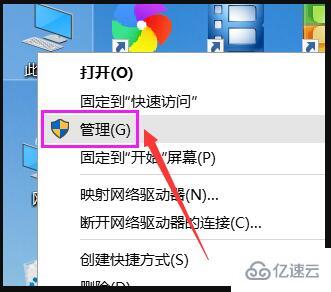
2、在打开的界面中找到双击服务与应用程序然后双击打开它。
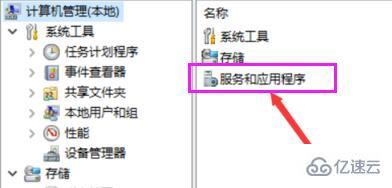
3、继续找到服务选项双击打开。
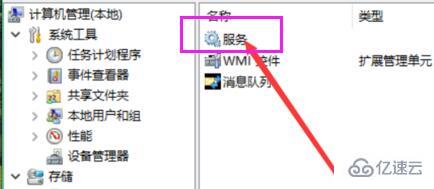
4、然后找到Problem Reports and Solutions Control Panel Support,从左侧点击停止此服务。
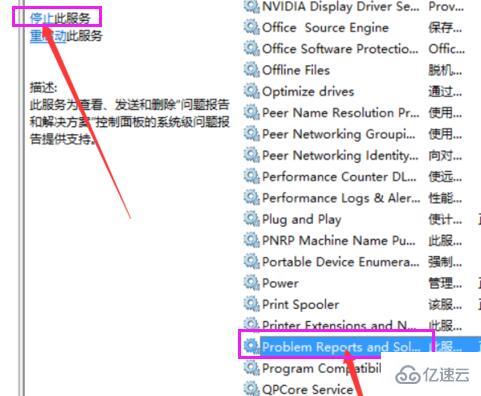
5、然后继续找到Windows Error Reporting Service一样停止此服务。
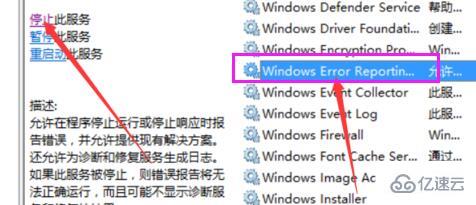
6、完成所有操作后并且重启之后就可以解决win10屏幕一直闪烁的问题了。
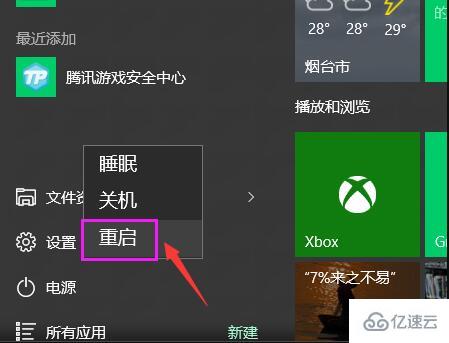
以上就是关于“win10屏幕一直闪烁如何解决”这篇文章的内容,相信大家都有了一定的了解,希望小编分享的内容对大家有帮助,若想了解更多相关的知识内容,请关注亿速云行业资讯频道。
亿速云「云服务器」,即开即用、新一代英特尔至强铂金CPU、三副本存储NVMe SSD云盘,价格低至29元/月。点击查看>>
免责声明:本站发布的内容(图片、视频和文字)以原创、转载和分享为主,文章观点不代表本网站立场,如果涉及侵权请联系站长邮箱:is@yisu.com进行举报,并提供相关证据,一经查实,将立刻删除涉嫌侵权内容。